EZPlayer播放器截圖的方法
時間:2023-03-25 09:04:40作者:極光下載站人氣:170
EZPlayer播放器是一款功能十分豐富的視頻播放器,在這款播放器中,我們可以對視頻進行錄像以及截圖等操作,還可以控制視頻畫面的大小以及調節音量,使用起來十分的方便。在使用EZPlayer播放器的過程中,有的小伙伴如果想要對視頻進行截圖操作,只需要將鼠標放在視頻下方就能看到工具欄,在工具欄中找到相機圖標,點擊該圖標就能完成當前暫停畫面的截圖。有的小伙伴可能不清楚具體的操作方法,接下來小編就來和大家分享一下EZPlayer播放器截圖的方法。
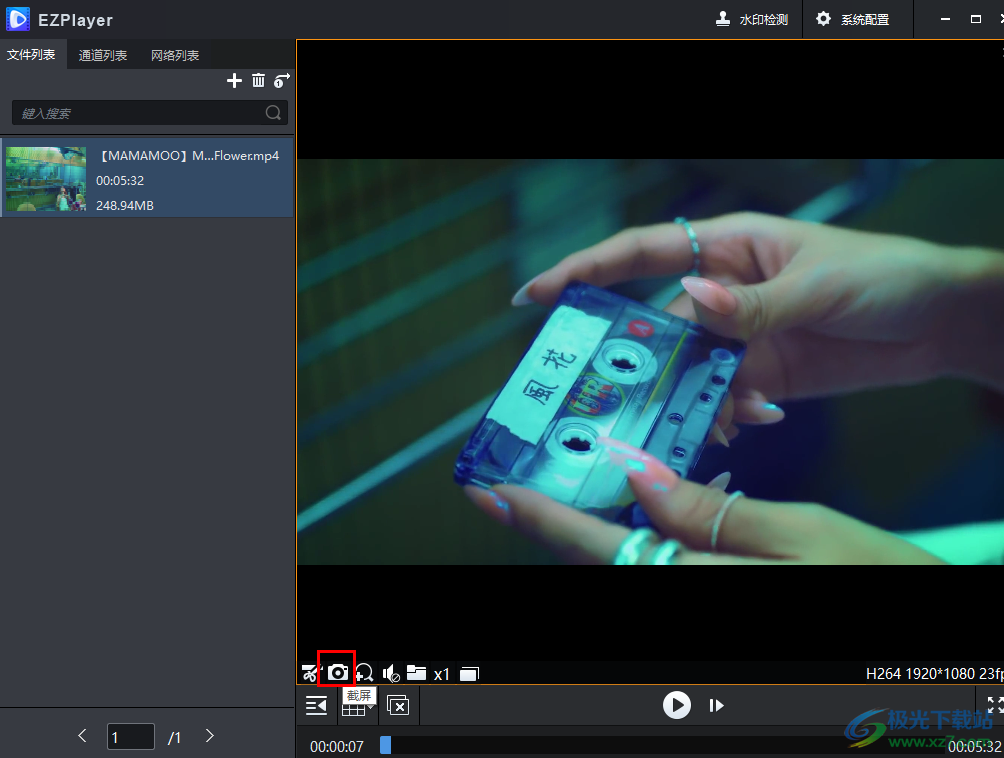
方法步驟
1、第一步,我們先打開電腦中的EZPlayer播放器軟件,然后在軟件頁面中我們點擊“打開軟件”選項
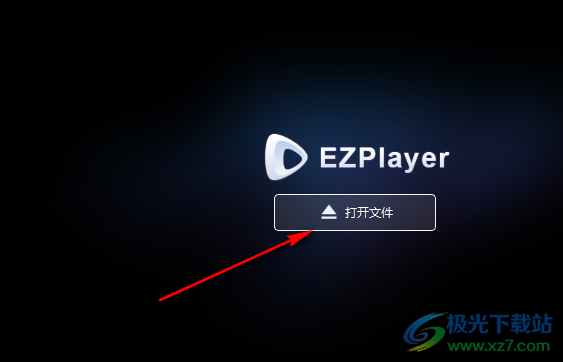
2、第二步,點擊“打開軟件”選項之后,我們在文件夾頁面中找到自己需要的視頻文件,然后點擊“打開”選項
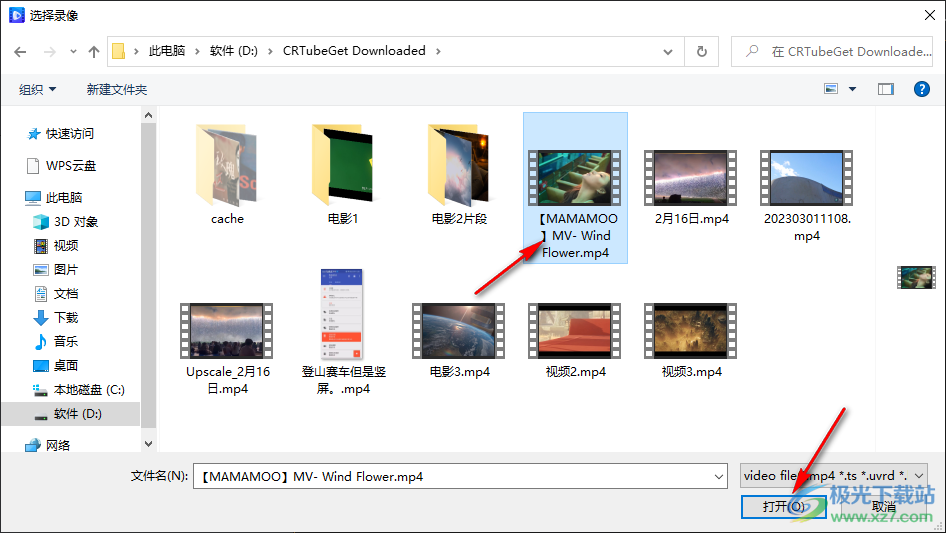
3、第三步,打開視頻之后,我們將鼠標放到視頻下方就能看到工具欄了,點擊工具欄中的相機圖標,也就是截屏工具
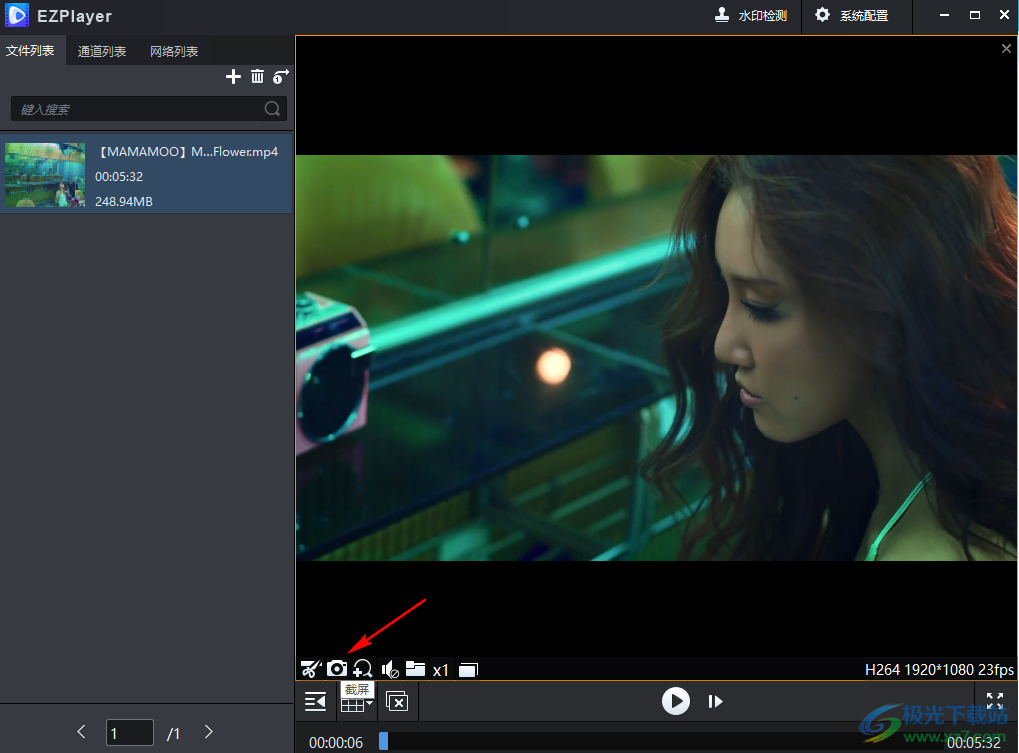
4、第四步,點擊截屏圖標之后,桌面右下角會出現截圖成功的提示,我們點擊提示中的“打開文件夾”選項
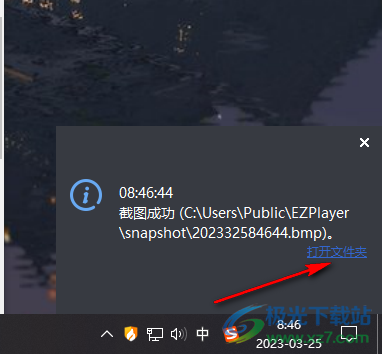
5、第五步,打開文件夾之后,我們在文件夾頁面中就能看到截取的視頻圖片了
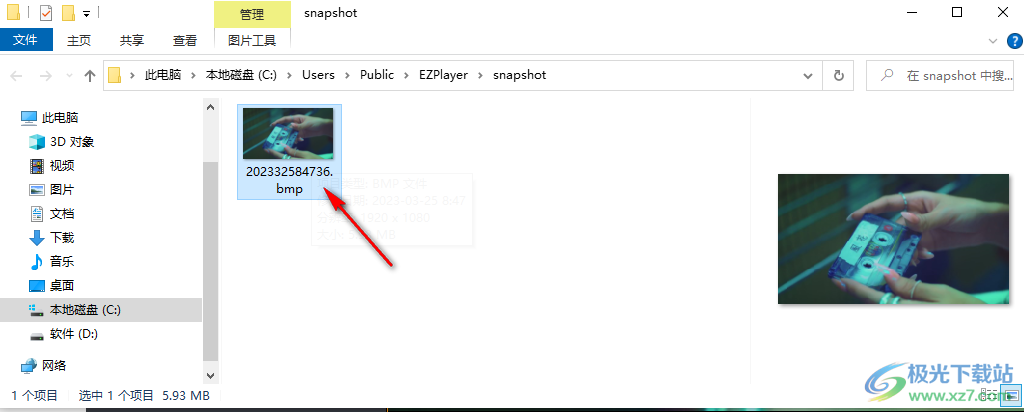
以上就是小編整理總結出的關于EZPlayer播放器截圖的方法,我們打開EZPlayer播放器,再打開一個視頻文件,接著在視頻下方找到相機圖標,點擊該圖標就能完成截圖操作,感興趣的小伙伴快去試試吧。

大小:28.3 MB版本:v1.5.0 官方版環境:WinXP, Win7, Win8, Win10, WinAll
- 進入下載
相關推薦
相關下載
熱門閱覽
- 1百度網盤分享密碼暴力破解方法,怎么破解百度網盤加密鏈接
- 2keyshot6破解安裝步驟-keyshot6破解安裝教程
- 3apktool手機版使用教程-apktool使用方法
- 4mac版steam怎么設置中文 steam mac版設置中文教程
- 5抖音推薦怎么設置頁面?抖音推薦界面重新設置教程
- 6電腦怎么開啟VT 如何開啟VT的詳細教程!
- 7掌上英雄聯盟怎么注銷賬號?掌上英雄聯盟怎么退出登錄
- 8rar文件怎么打開?如何打開rar格式文件
- 9掌上wegame怎么查別人戰績?掌上wegame怎么看別人英雄聯盟戰績
- 10qq郵箱格式怎么寫?qq郵箱格式是什么樣的以及注冊英文郵箱的方法
- 11怎么安裝會聲會影x7?會聲會影x7安裝教程
- 12Word文檔中輕松實現兩行對齊?word文檔兩行文字怎么對齊?
網友評論